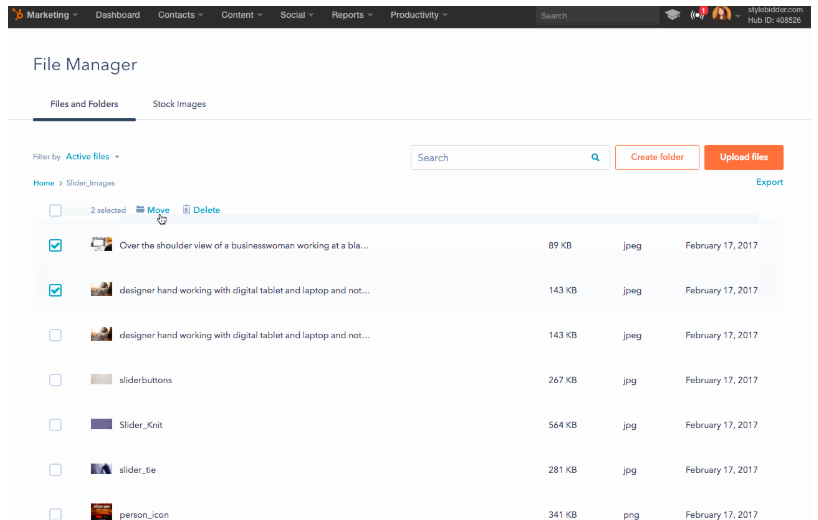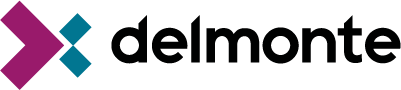HubSpot aggiornerà automaticamente le immagini su qualsiasi pagina quando vengono spostate in una nuova cartella all'interno del file manager.
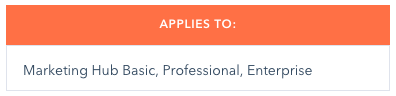
Per spostare un singolo file tra le cartelle del file manager seguire la procedura:
- Accedere a Marketing> File e templates> Files
- Individuare e posizionare il mouse sul file che deve essere spostato all'interno del file manager e fare clic su Move
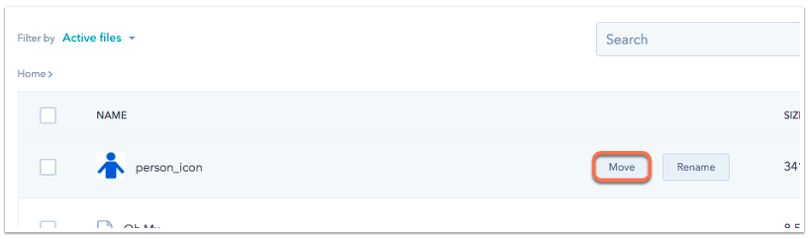
- Selezionare la cartella in cui si desidera spostare il file, quindi fare clic su Sposta.
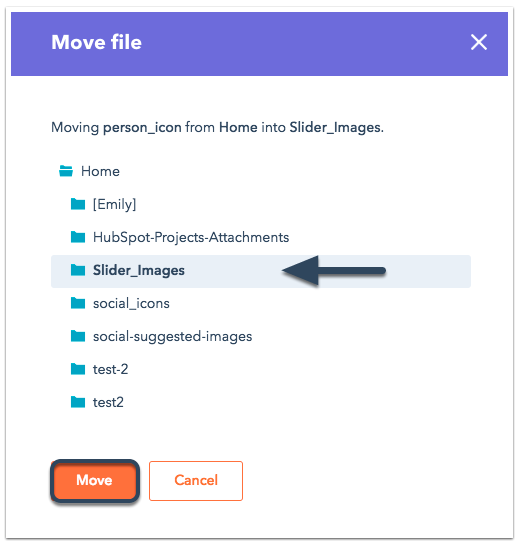
Per spostare più file contemporaneamente:
- Accedere a Marketing> File e templates> Files
- Selezionare la casella di controllo nella colonna di sinistra per ciascuno dei file che si desidera spostare.
- Nella parte superiore dello schermo, selezionare Move.
- Il numero di file selezionati apparirà sulla sinistra del pulsante Move.
- Selezionare la cartella di destinazione, quindi fare clic su Sposta.